如何在 Google 购物上免费宣传 WooCommerce 产品(带视频)
已发表: 2021-02-17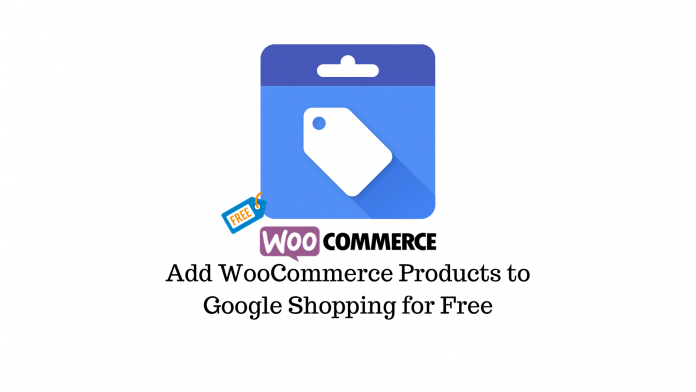
最后更新 - 2021 年 7 月 8 日
2020 年 10 月,谷歌在其购物平台上免费提供销售服务。 “但这对我意味着什么?”,你可能会问。
好吧,这意味着像您这样的 WooCommerce 店主现在可以在 Google 搜索结果的“购物”标签中宣传您的产品。 您的产品甚至可能出现在搜索和图像结果中——而且所有这些都是免费的!
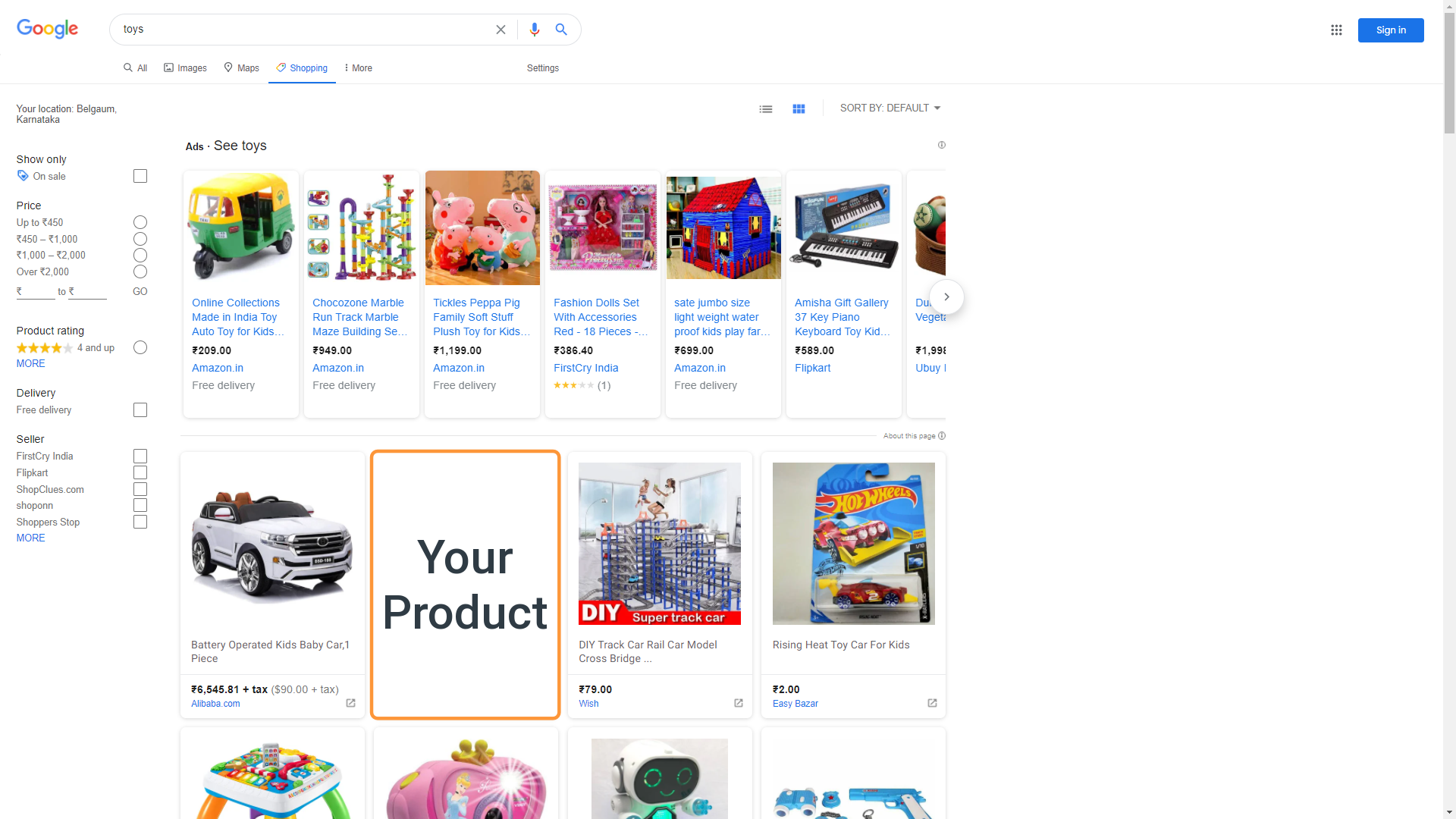
尽管您无法通过免费列表保证在 Google 购物标签中占有一席之地,但由于消费者使用 Google 购物的强烈购买意愿,免费列表会产生重大影响。
在这个简短的指南中,您将了解如何在 Google 购物上免费快速获取您的 WooCommerce 产品并轻松保持最新状态。 但首先,让我们了解有关 Google 购物的更多信息。
什么是谷歌购物?
谷歌购物是一个在线聚合式购物平台,消费者可以在其中找到各种在线商店的实体产品。 该服务使跨多个卖家搜索、比较和购买产品变得容易。
它还使在线商店所有者可以轻松地将他们的产品展示给更多人。 尽管该服务主要用于付费广告,但 Google 也可以免费列出产品(免费列表也可用于美国的 Google 搜索和 Google 图片作为标准列表类型)。
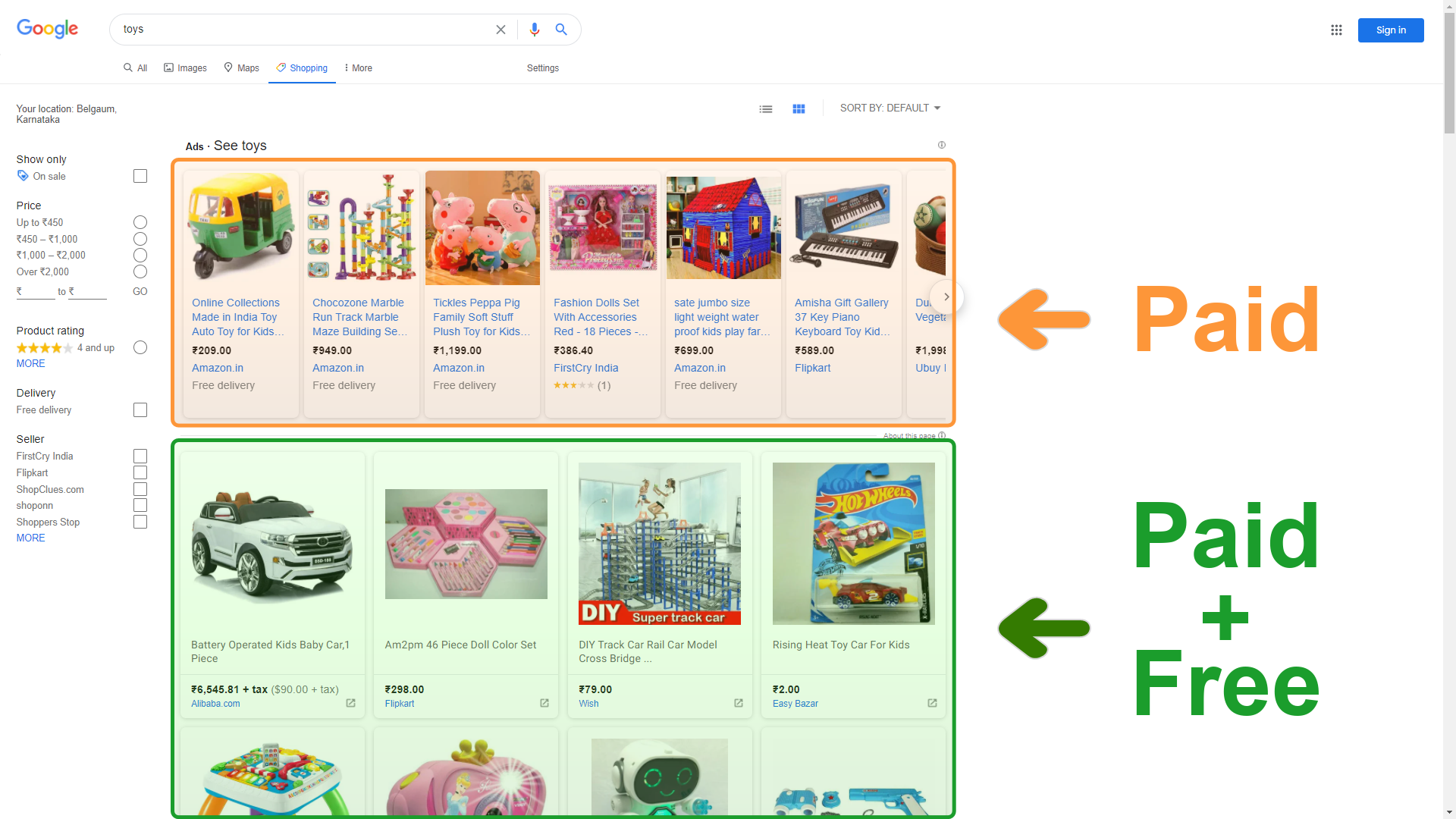
这就是为什么您会在“购物”选项卡上同时看到赞助产品和免费列表的原因,并且偏好前者。 您只需上传您的产品列表并定期更新价格和可用性等产品详细信息,即可获得免费列表的资格; 这就是我们将在这里介绍的内容。
但是,如果您想通过付费广告确保在购物标签上占据一席之地,那么在完成以下步骤后,您只需将您的 Google Merchant 帐户链接到您的 Google Adwords 帐户并创建一个 Google 购物广告系列。 您还可以使用WooCommerce Google Ads 插件来简化流程。
设置 Google Merchant Center 帐户
您需要注册一个Google Merchant Center帐户才能让您的产品出现在 Google 购物页面上。
- 单击“开始使用”并使用现有的 Google 帐户注册。
- 提供您的企业信息,例如企业名称、运营国家和相关时区。
- 选择您的网站(第一个选项)作为结帐位置。
您的 Google Merchant Center 帐户已准备就绪。 现在您需要创建一个产品提要。 但首先,什么是产品提要?
产品 Feed 是来自您在线商店库存的数据,例如上传到 Google 的描述和照片,以自动创建展示您的产品的 Google 购物广告和列表。 这基本上是 Google 如何获取有关您要宣传的产品的信息的方式。
以下是为免费商品设置 Google 购物的方法:
- 从仪表板中选择“添加产品数据”。
- 选择销售国家/地区和提要的语言。
- 选择加入免费列表服务,然后单击“继续”。
- 为产品提要设置一个名称,以便在您创建多个产品提要时易于识别。
- 从输入法列表中选择“Scheduled Fetch”选项。
- 为您网站上托管的包含产品详细信息的文件设置名称。 (我们稍后会创建它)
- 使用“获取频率”和“获取时间”设置创建从您的网站获取文件的计划。 您可以创建每日、每周和每月获取计划。
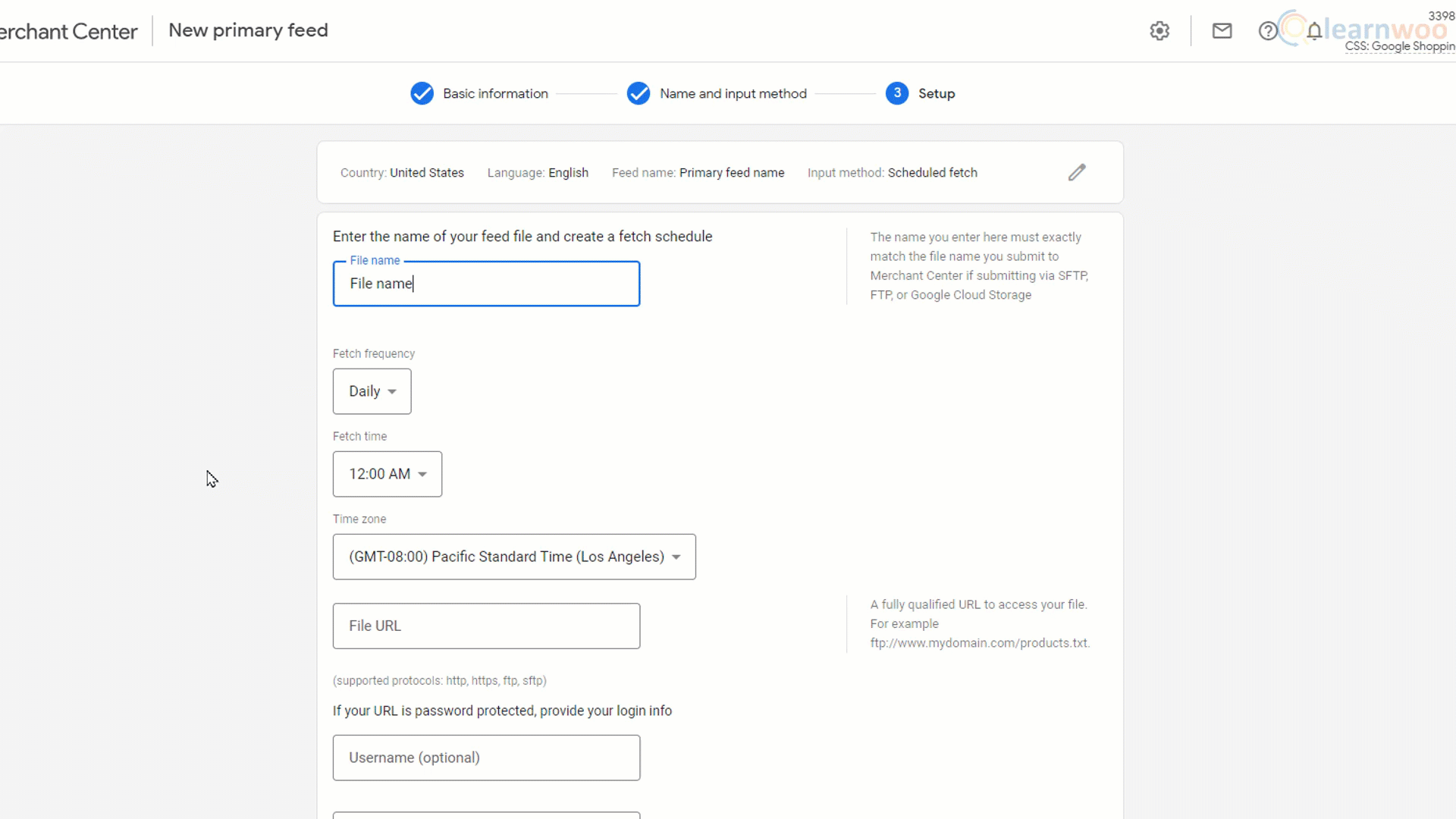
创建 Google 购物提要所需的最后一件事是指向您网站上托管的文件的链接。 让我们在下一步中创建它。

使用 ELEX WooCommerce Google 购物插件自动化获取过程
我们在创建产品提要时选择了“计划提取”选项。 因此,现在我们需要在我们的网站上创建一个包含所有产品详细信息并定期更新以反映价格和可用性变化的文件。
根据您要添加到产品提要中的产品数量,以这种方式手动在 Google 购物上获取您的 WooCommerce 产品可能需要大量时间和重复性工作。
一个简单的方法是使用ELEX WooCommerce Google 购物插件。 这是一个免费插件,可以为我们创建文档,甚至定期更新它。 这是我们如何使用它。
安装插件后,前往其设置以创建提要。 添加项目名称和描述供您参考。
选择运营国家并选择包含变体,选择默认类别,并在下方指定文件格式。
接下来,通过设置日期和时间,使用下一个选项创建文件刷新计划。 选择您在 Google Merchant Center 上安排的提取时间之前的时间。 例如,您可以进行设置,以便文件在晚上 11 点更新为最新的详细信息,并在每天午夜获取到 Google 购物结果中。
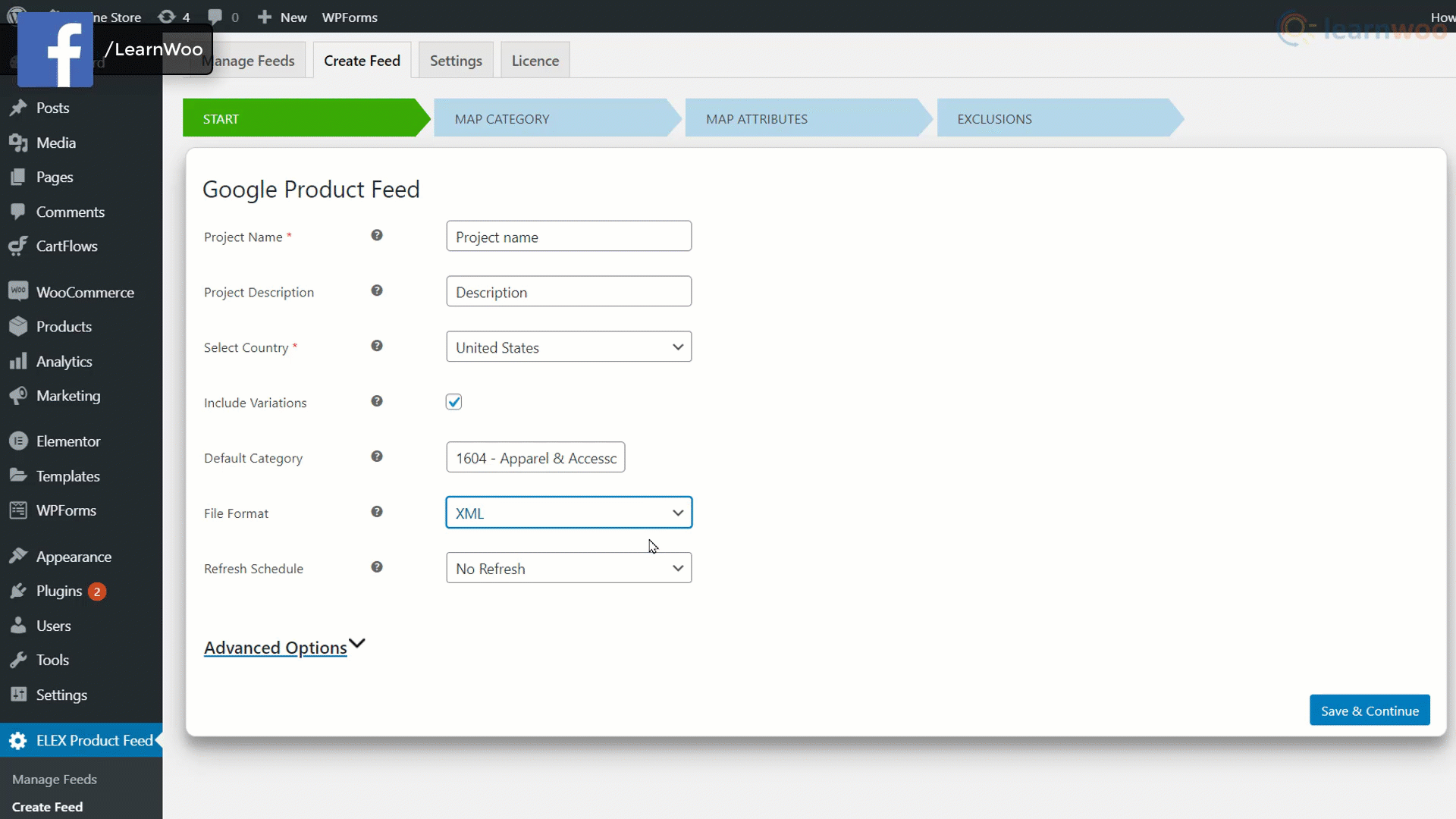
在下一步中,您需要将商店的属性映射到 Google 购物使用的默认属性。 必须将至少一个 WooCommerce 产品类别与 Google 分类中可用的 Google 类别进行映射。 您可以通过在字段中搜索属性来映射属性。
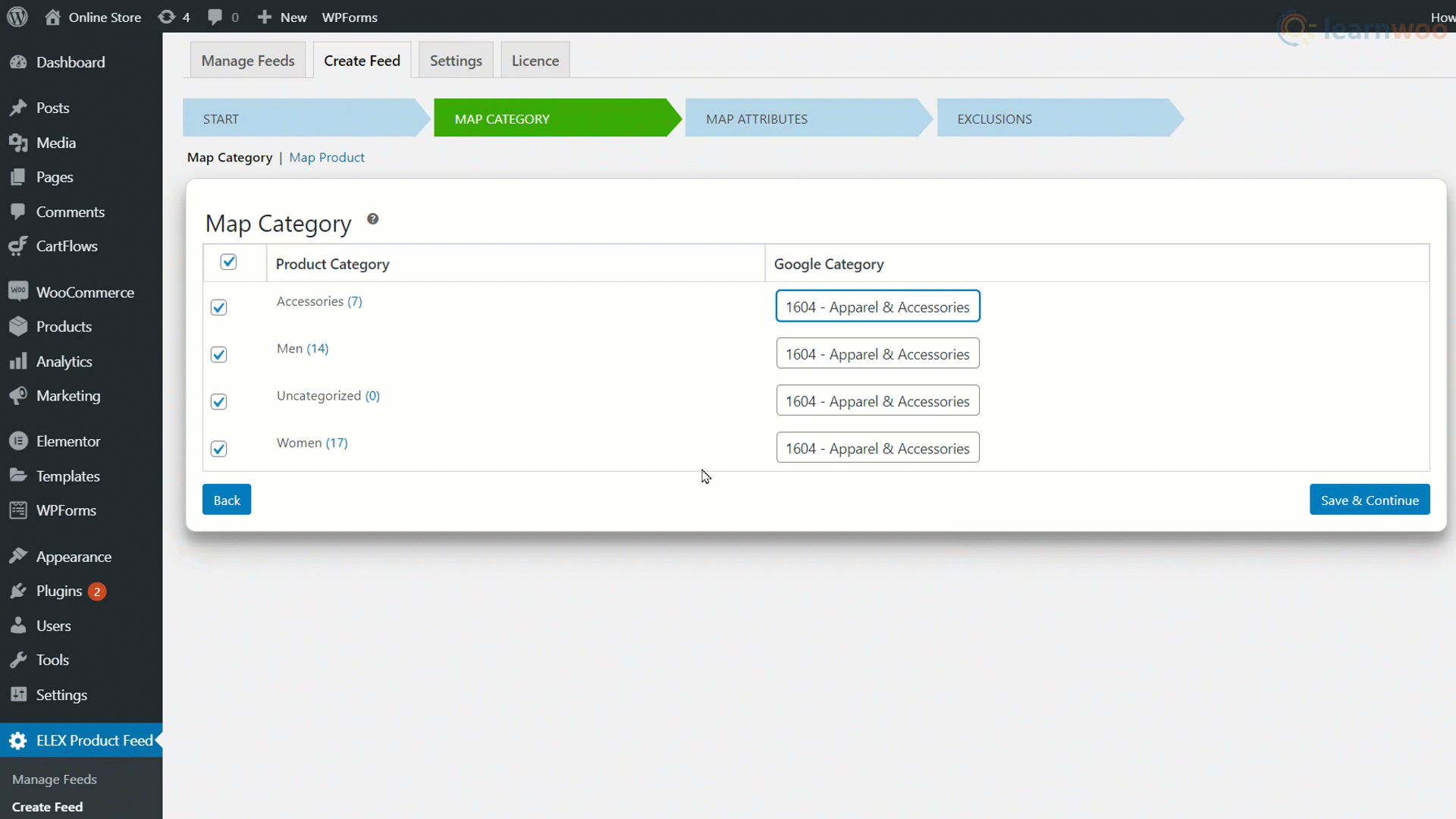
在下一步中,您还需要将 Google 的默认属性与您的 WooCommerce 商店中的属性进行匹配。 尽管大多数已由插件默认设置,但您可以使用这些按钮对其进行编辑。
请注意,您至少需要映射以下属性才能有资格在 Google 购物上展示您的 WooCommerce 产品。
- 产品编号
- 产品名称
- 链接到产品
- 主图链接
- 价格
排除产品
在最后一步中,您可以选择要从您的 Google 购物产品 Feed 中排除的特定产品。
完成后,单击“生成提要”。 将 URL 复制到剪贴板,然后返回 Google Merchant Center 继续我们离开的地方。 在这里,将链接粘贴到文件 URL 字段中,然后单击“创建提要”。
这样,您就成功地设置了产品 Feed。 您的产品可能会开始出现在 Google 购物结果中,并且您始终可以确保它们是最新的。 现在您需要做的就是等待您的新客户。
如果您喜欢视频版本,请查看以下视频:
进一步阅读
- WordPress 电子商务商店的 WooCommerce 营销策略(2021 年)
- 7 个最佳 WooCommerce 转换跟踪插件(2021 年)
